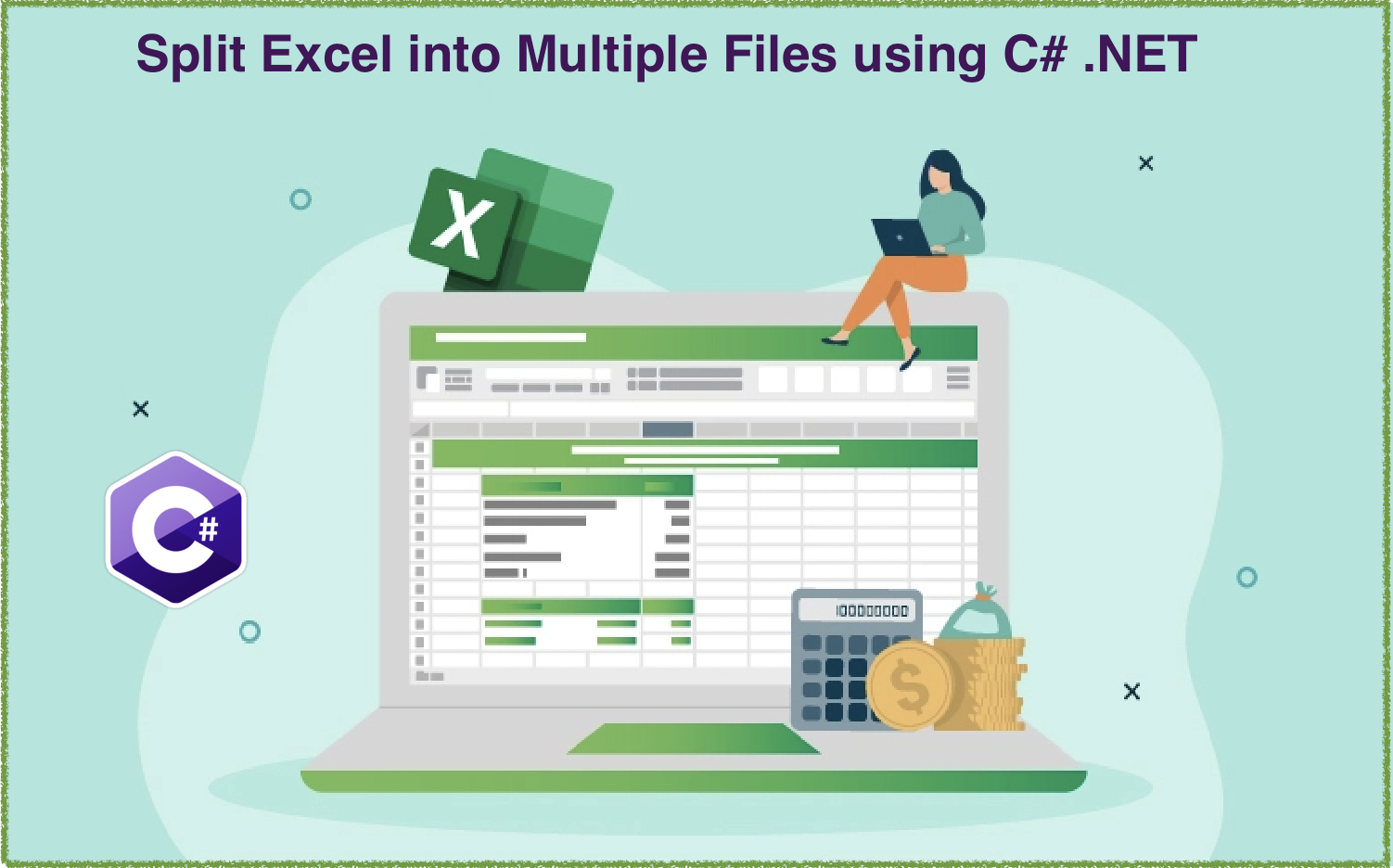
Aufteilen von Excel-Dateien (XLS, XLSX) in C# .NET
Excel ist ein leistungsstarkes Tool zum Verwalten und Analysieren von Daten, aber manchmal kann der Umgang mit großen Excel-Dateien überwältigend sein. Wenn Sie Probleme mit Excel-Dateien haben, die zu groß sind, um sie zu verwalten, kann es hilfreich sein, sie in kleinere Dateien aufzuteilen. Glücklicherweise kann das Aufteilen von Excel-Dateien mit der .NET REST API ein unkomplizierter und effizienter Prozess sein. In diesem Tutorial führen wir Sie durch die Schritte zum Aufteilen einer Excel-Arbeitsmappe in mehrere Dateien mit C# .NET, damit Sie die Kontrolle über Ihre Daten übernehmen und Ihren Workflow optimieren können.
Geteilte Excel-API
Aspose.Cells Cloud SDK for .NET ist ein leistungsstarkes Tool, mit dem Entwickler mit Excel-Dateien in der Cloud arbeiten können. Eines der Hauptmerkmale dieses SDK ist die Fähigkeit, große Excel-Dateien in kleinere aufzuteilen, was für die Verwaltung und Analyse von Daten unglaublich nützlich sein kann. In diesem Tutorial zeigen wir Ihnen Schritt für Schritt, wie Sie dieses SDK verwenden, um Excel-Dateien (XLS, XLSX) aufzuteilen. Egal, ob Sie neu im SDK sind oder einfach nur mehr über das Aufteilen von Excel-Dateien erfahren möchten, in unserem Leitfaden sind Sie genau richtig. Lass uns anfangen!
Um zu beginnen, müssen wir den Verweis in unserer Anwendung über den NuGet-Paket-Manager hinzufügen. Suchen Sie nach „Aspose.Cells-Cloud“ und klicken Sie auf die Schaltfläche Paket hinzufügen. Zweitens, wenn Sie kein Konto über Cloud Dashboard haben, erstellen Sie bitte ein kostenloses Konto, indem Sie eine gültige E-Mail-Adresse verwenden und Ihre personalisierten Anmeldeinformationen abrufen.
So teilen Sie Excel mit C# auf
In diesem Abschnitt werden wir zwei Arbeitsblätter aus dem Cloud-Speicher laden und dann die zweite Excel-Arbeitsmappe mit der ersten zusammenführen.
// Vollständige Beispiele und Datendateien finden Sie unter
https://github.com/aspose-cells-cloud/aspose-cells-cloud-dotnet/
// Erhalten Sie Client-Anmeldeinformationen von https://dashboard.aspose.cloud/
string clientSecret = "4d84d5f6584160cbd91dba1fe145db14";
string clientID = "bb959721-5780-4be6-be35-ff5c3a6aa4a2";
// Erstellen Sie eine CellsApi-Instanz, während Sie ClientID und ClientSecret übergeben
CellsApi cellsInstance = new CellsApi(clientID, clientSecret);
// Excle-Arbeitsmappe eingeben
string first_Excel = "myDocument.xls";
try
{
// Laden Sie Excel in den Cloud-Speicher hoch
cellsInstance.UploadFile("myDocument.xlsx", File.OpenRead(first_Excel));
// Initialisieren Sie den Excel-Split-Vorgang
var response = cellsInstance.CellsWorkbookPostWorkbookSplit(first_Excel, "XLSX", from: 1, to: 2, null, null, null);
// Erfolgsmeldung ausgeben, wenn die Verkettung erfolgreich ist
if (response != null && response.Equals("OK"))
{
Console.WriteLine("Excel Split operation completed successfully !");
Console.ReadKey();
}
}
catch (Exception ex)
{
Console.WriteLine("error:" + ex.Message + "\n" + ex.StackTrace);
}
Lassen Sie uns das obige Code-Snippet verstehen:
CellsApi cellsInstance = new CellsApi(clientID, clientSecret);
Erstellen Sie ein CellsApi-Objekt, während Sie Clientanmeldeinformationen als Argumente übergeben.
cellsInstance.UploadFile("myDocument.xlsx", File.OpenRead(first_Excel));
Laden Sie Eingabe-Excel mit dem angegebenen Namen in den Cloud-Speicher hoch.
var response = cellsInstance.CellsWorkbookPostWorkbookSplit(first_Excel, "XLSX", from: 1, to: 2, null, null, null);
Rufen Sie die API auf, um den Excel-Split-Vorgang zu initiieren. Die Arbeitsblattaufteilung beginnt bei Index 1 bis Index 2. Die resultierenden Arbeitsblätter werden im selben Cloud-Speicher gespeichert.
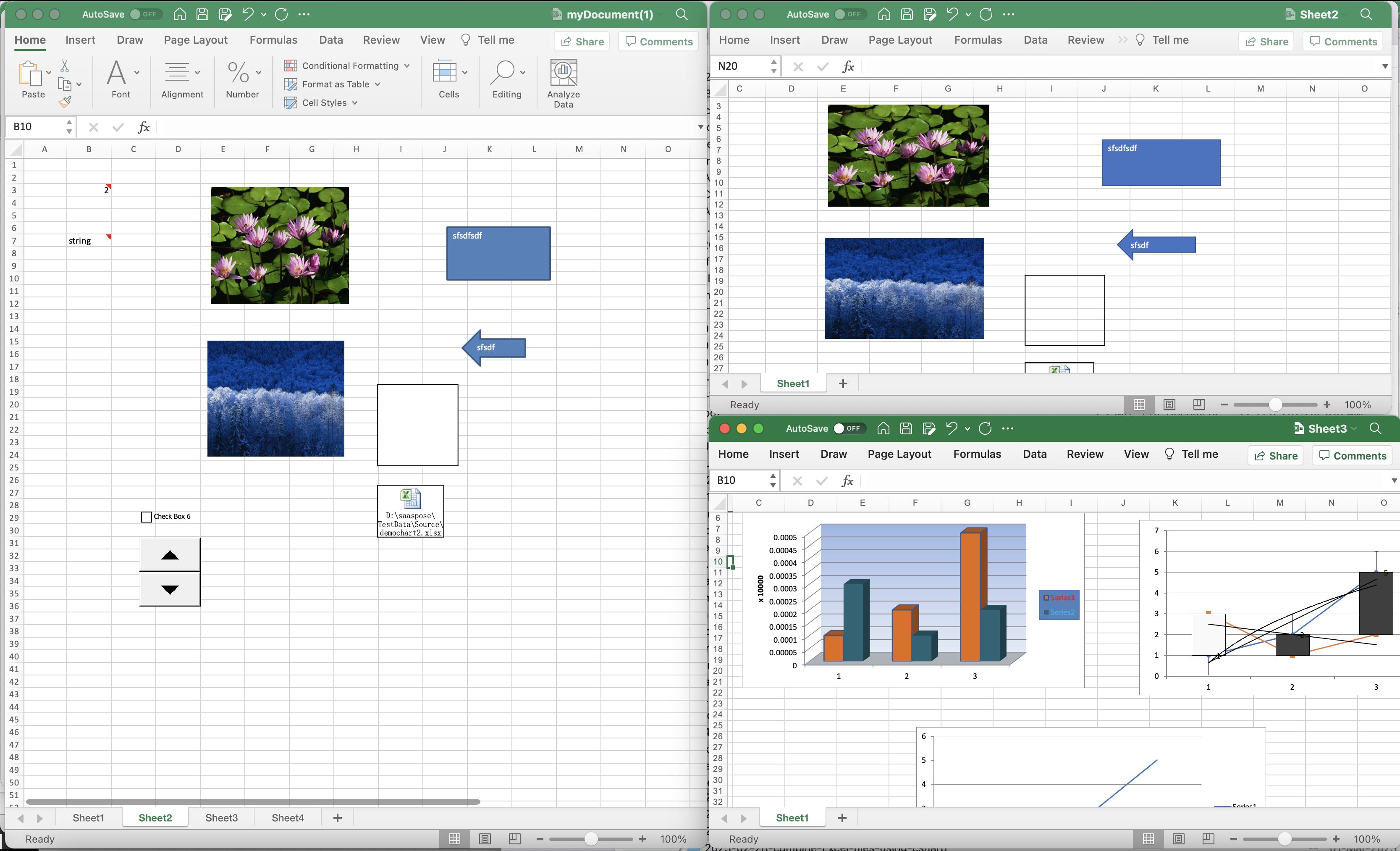
Geteilte Excel-Vorschau.
Die im obigen Beispiel verwendeten Beispiel-Excel-Arbeitsmappen können von myDocument.xlsx.
Teilen Sie Excel Online mit cURL-Befehlen
Wenn Sie lieber mit Befehlszeilentools arbeiten, ist cURL ein leistungsstarkes Tool, mit dem Sie Daten mit einer Vielzahl von Protokollen übertragen können, darunter HTTP, HTTPS, FTP und mehr. Einer der Hauptvorteile der Verwendung von cURL-Befehlen für die Excel-Aufteilung besteht darin, dass Sie den Prozess automatisieren können, wodurch er schneller und effizienter wird. Mit cURL-Befehlen können Sie Excel-Dateien mithilfe einer REST-API in kleinere aufteilen, was für die Verwaltung und Analyse von Daten unglaublich nützlich sein kann. Egal, ob cURL- und REST-APIs für Sie neu sind, unser Leitfaden führt Sie durch den Prozess des Aufteilens von Excel-Dateien, damit Sie Ihre Daten besser verwalten können.
Beginnen wir mit der Generierung eines JWT-Zugriffstokens basierend auf Client-Anmeldeinformationen:
curl -v "https://api.aspose.cloud/connect/token" \
-X POST \
-d "grant_type=client_credentials&client_id=bb959721-5780-4be6-be35-ff5c3a6aa4a2&client_secret=4d84d5f6584160cbd91dba1fe145db14" \
-H "Content-Type: application/x-www-form-urlencoded" \
-H "Accept: application/json"
Da wir nun ein JWT-Token haben, müssen wir die API PostWorkbookSplit verwenden, um die Excel-Arbeitsmappe aufzuteilen. Bitte führen Sie den folgenden Befehl aus.
curl -v -X POST "https://api.aspose.cloud/v3.0/cells/myDocument.xlsx/split?format=XLSX&from=2&to=3&splitNameRule=ExtractSheet" \
-H "accept: application/json" \
-H "authorization: Bearer <JWT Token>"
Abschließende Bemerkungen
In diesem Tutorial haben wir zwei Ansätze zum Aufteilen von Excel-Dateien behandelt: die Verwendung von C# .NET und die Verwendung einer REST-API mit cURL-Befehlen. Beide Methoden haben ihre eigenen Vorteile, und die Wahl hängt letztendlich von Ihren spezifischen Bedürfnissen und Vorlieben ab. Mit C# .NET steht Ihnen ein leistungsstarkes Tool zum Aufteilen von Excel-Dateien auf Ihrem Desktop oder Mobilgerät zur Verfügung. Andererseits können Sie durch die Verwendung einer REST-API mit cURL-Befehlen den Prozess automatisieren und Excel-Dateien in der Cloud aufteilen. Welche Methode Sie auch wählen, unsere Schritt-für-Schritt-Anleitung hat Ihnen das Wissen und die Fähigkeiten vermittelt, Excel-Dateien wie ein Profi zu teilen. Beginnen Sie noch heute mit der Optimierung Ihres Excel-Workflows!
Nützliche Links
Empfohlene Artikel
Bitte besuchen Sie die folgenden Links, um mehr darüber zu erfahren: